この記事のもくじ
これまでのあらすじ


振り出しに戻り……たいが
Windows XPの認証がどうにもうまくいかなくて電話するのもめんどくさいのと、やっぱりXPだとネットに繋げられないのとソフトウェアの制限が多いのでWindows7 Starterに入れ替えることにしました。
1015PXはHDDリカバリーなので、BIOSスタート画面でF9押したらリカバリーモードに入ります。
が、既にSSDに入れ替えているのと、もともとLINUX入れたときにHDDの全領域をまっさらにしているのでリカバリーモードなどありません!
またWindows7 StarterはOEMインストールのみでディスク提供もございません。
とはいえ世の中色々道がある模様です。調べた結果、無事にインストールできましたのでまとめます。
用意するもの
8GB以上のUSBメモリ
Windows7のISOイメージをツールを通してMicrosoftからダウンロードする
HeiDocというツールを使うと、Windows7以降のMicrosoftが提供している公式ISOイメージ置き場サイトにつながり、ダウンロードできます。
イリーガルではございません。DLできても結局ライセンスキーないと使えないですしね。
エディションは何でもいいのですが、Starterは32bit版にしか入っていないので、32bit版のISOを落とします。
Rufusをダウンロードする
神羅カンパニーの御曹司ではございません(古)。
インストーラーなく直接起動できる上に日本語対応しているツワモノです。
USBメモリを差したら、rufusを起動し、落としてきたISOを選択します。
ここでパーティション構成をMBRにしないとUEFIでないBIOSを使っている古いPCだと起動できないので注意です。あとはそのまま。
で、スタートするとWindows7 落としてきたエディションのインストールUSBメモリが出来上がります。
あくまでも、今のままだとWindows7 落としてきたエディションのインストールUSBメモリです。
ei.cfgを消す
で、ドライブの中のsourcesフォルダーに入っているei.cfgを消します。
ei.cfgの中身にはエディション名が書いてあり、こいつがインストールのエディションを決めている模様です。
こいつを消してインストール開始すると、下記のように全エディションが選択できる画面が出てきます。
↓うまく写真が撮れなかったのでYoutubeの海外動画より拝借。私の場合だとDate modifiedが2010年の10月版でした。
このまま進めるとWindows7 Starterがインストールできます。
Starter単独じゃ壁紙も変えられないアホのOSですが、このバージョンしか余っている7のライセンスキーがないからしょうがないのです。
しかし無駄なものが入っていないのとSSDに変えているせいか動作がサクサクなので、ようやく落ち着いて使えそうです。2020年までは。
追記
落としてきたISOイメージから、ei.cfgを消す専用ソフトを使って消し、その後DVDに焼くという方法も紹介されています。むしろソッチのほうがベーシックらしいです。
ただ、なぜかうちの環境ではei.cfgが消えない(ちゃんとremovedメッセージも出るのに)ので、後から読み書きOKのUSBメモリーで実施する方法を取りました。安いし。

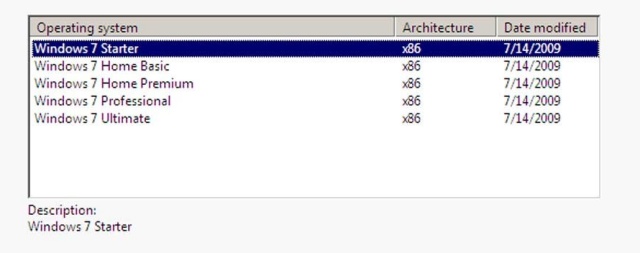
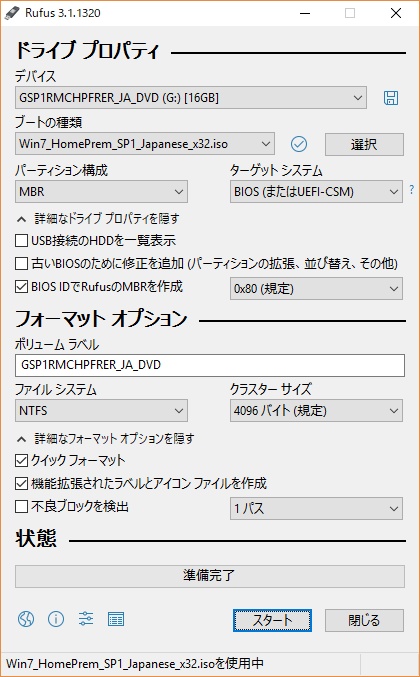
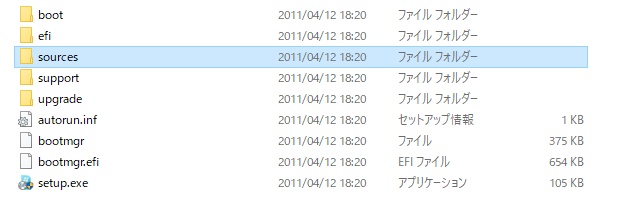

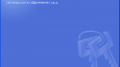
コメント